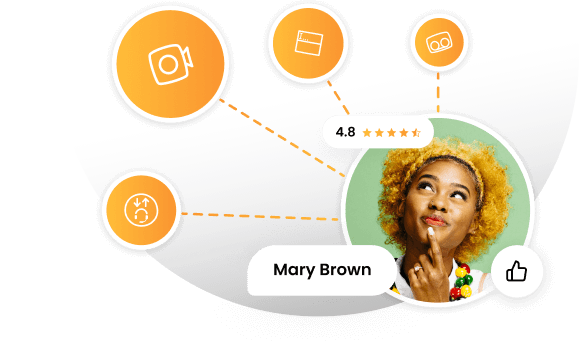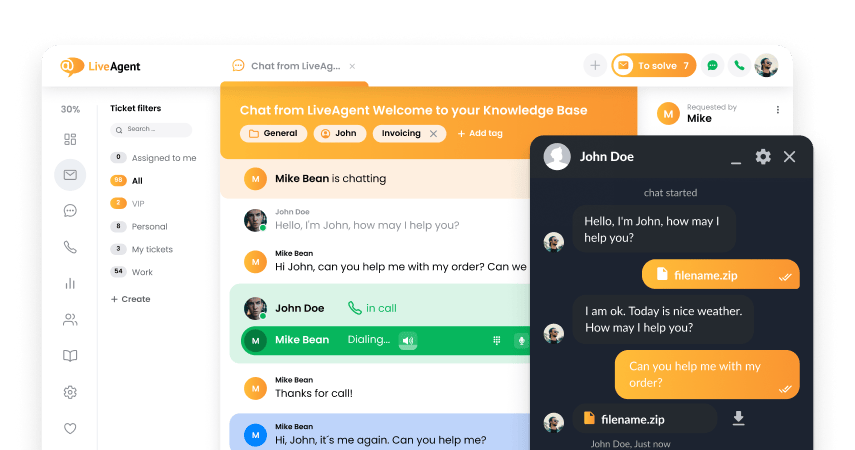Key takeaways
Pros
- Suurepärased funktsioonid ja omadused
- Lihtsasti navigeeritav kujundus
- Võimaldab meilitekstis kasutada loomingulisust
Cons
- Kui te ei kavatse kasutada muid kaasasolevaid rakendusi, võite maksta liiga palju
- Microsoft sunnib tihti versioone uuendama
Microsoft365 e-posti haldamise tarkvara funktsioonidega alustamine
Microsoft365 on tarkvarakomplekt, mis on tulvil kontori tootlikkust edendavaid rakendusi, sealhulgas meilihaldustarkvara. See hõlmab nii kuulsat Microsoft Outlooki rakendust kui ka Microsoft Exchange’i (viimase täisnimi on Microsoft Exchange Server), mis pakub spetsiaalset meililahendust ettevõtetele ja koolidele, kes peavad haldama suuremat hulka meilikontosid. Põhifunktsioonid Outlooki ja Exchange’i vahel jäävad meilihalduse osas enamasti samaks.
E-posti haldamise tarkvaraga saab alustada mitmel viisil. Esiteks saate valida kogu Microsoft 365 tasuta prooviperioodi või osta kohe terve paketi. Teiseks saate valida tasuta Outlooki konto või osta ainult Microsoft Exchange Serveri paketi. Ainult teie otsustate, milline neist valikutest on teie stsenaariumi jaoks parim.
Registreerumisprotsess on kummagi osas lihtne ja ka Outlooki töölauarakendust saate kohe tõhusalt kasutama hakata. Rakendus installitakse automaatselt kõikidesse Windowsi kasutavatesse arvutitesse ja seal on ka võimalik oma konto luua, mitte veebirakenduse kaudu.
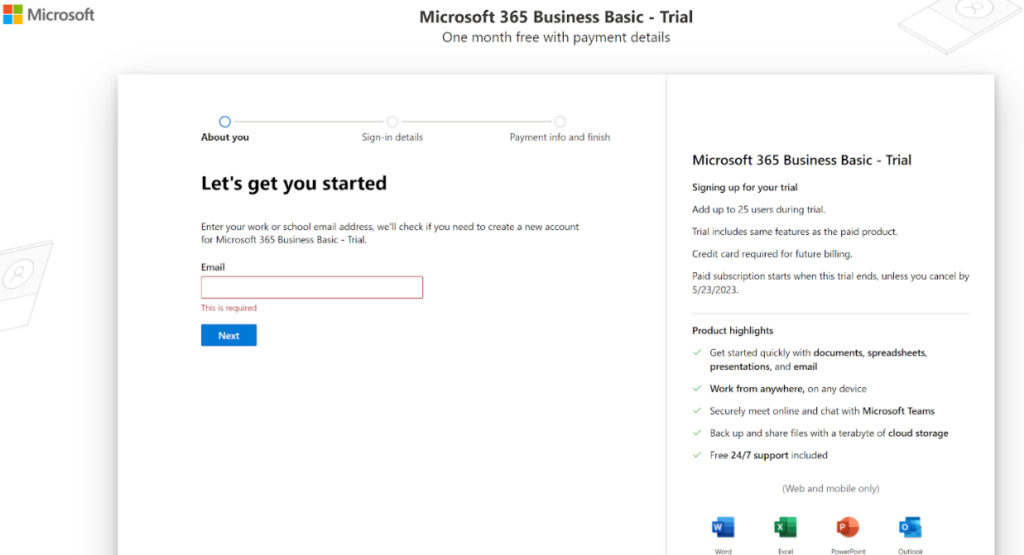
Selle ülevaate puhul otsustasin kasutada veebirakendust. Kui olete oma kontole sisenenud, tutvustatakse teile postkasti. Disain on üsna lihtne ja klanitud ning mul pole selle kohta mingeid pretensioone. Navigeerimine on sama lihtne kui teistes meilirakendustes, nii et Microsoft 365 ja Outlook saavad selles osas hästi hakkama.
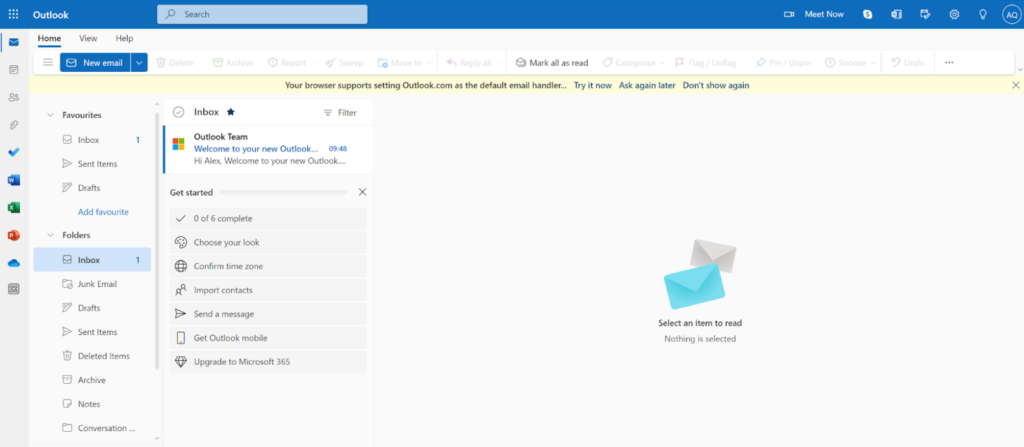
Vastupidiselt levinud arvamusele saate oma isiklikku Outlooki postkasti lisada rohkem meilikontosid isegi siis, kui kasutate Outlooki põhilist tasuta versiooni. See valik on saadaval Sünkrooni e-post seadete all, kus saate lisada oma kontole täiendavaid meile. Kui otsustate seda kasutada, saate Outlookis hallata mitut meilikontot. See valik pole piiratud ainult Microsofti meilikontodega, sinna saab lisada e-posti aadresse ka teistelt pakkujatelt.
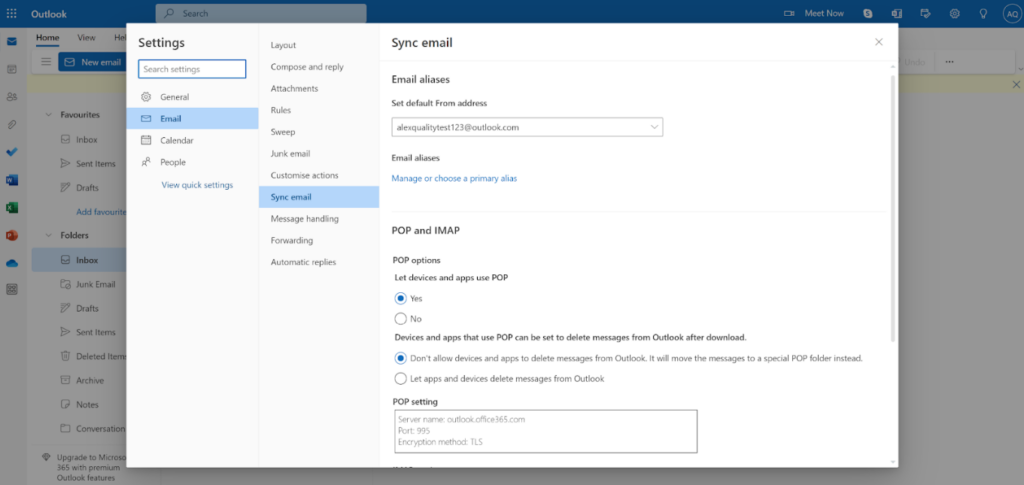
Postkastide lisamine Microsoft Exchange’i kontole on veidi erinev, kuid Microsoft pakub hulgaliselt veebijuhendeid, kui teil peaks selle protsessi käigus probleeme tekkima. Siiski arvan, et juurutamine on üsna lihtne, olenemata valitud lahendusest, nii et muretsemiseks pole põhjust. Enne testimise osaga alustamist vaatame üle, mis tüüpi funktsioone võib Microsoft 365-lt oodata.
Microsoft365 e-posti haldamise funktsioonid
Kuna Microsoft 365 on väga ulatuslik mitme rakendusega lahendus, vaatame ainult Outlooki rakenduse meilihaldusfunktsioone. Kõik rakendused on omavahel ühendatud ühe Microsofti kontoga, nii et mõned funktsioonid tähendavad ka teie e-posti kasutamist. Microsoft 365 võimaldab teil luua kohandatud e-posti aadressi, nii et te ei pea kasutama Outlooki või Hotmaili domeeninime. Saate lisada oma ettevõtte nime või kohandada aadressi mis tahes soovitud viisil.
Kõik Microsoft 365 tellijad saavad täiustatud meiliturbe andmepüügi ja pahavara vastu, samuti meili krüptimise, et tagada teie konfidentsiaalse teabe turvalisus. Teine funktsioon on reklaamideta liides. Isegi reklaamiblokeerijad ei saa seda funktsiooni ületada, kuna Microsoft Outlook tunneb ära enamiku või kõik reklaamiblokeerijad ja vähendab neid kasutavate kasutajate salvestusruumi. Veel saate oma meilide ja manuste jaoks täiendavad 50 GB salvestusruumi. Lisaks toetab Outlook Microsoft Office’i funktsioonide osi ja kaasab need e-posti funktsioonidesse. Saate paremini kirjutada erinevate tekstivormingu valikute abil või pääseda juurde teistele Microsofti rakendustele otse oma meilikontolt.
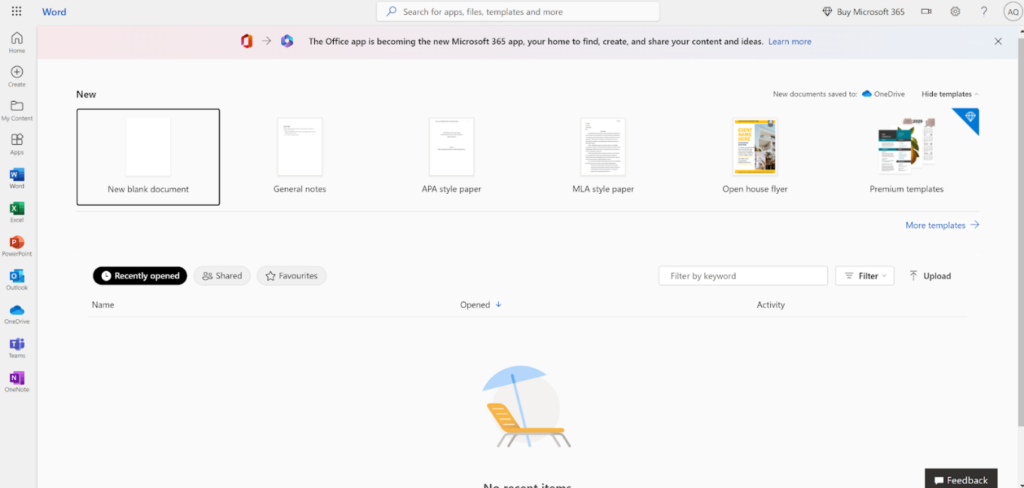
Microsoft365 e-posti haldamise tarkvara funktsioonidega töötamine
Microsoft 365 e-posti haldamise funktsioonide ja selle Outlooki funktsionaalsuse testimiseks saatsin endale paar meili, et näha, kuidas tarkvara toimib. Enne selle juurde jõudmist on minu arvates oluline mainida Outlooki veebirakenduse alustamisjuhendit. Kui sisenete esimest korda oma postkasti, kutsub rakendus teid proovima mõningaid põhivalikuid, mis aitavad teil funktsioonidega tutvuda. Kuna olen Outlookiga juba tuttav, otsustasin selle juhendi vahele jätta, kuid vaatasin seda ja soovitan teil uue kasutajana teha vähemalt neli esimest sammu.
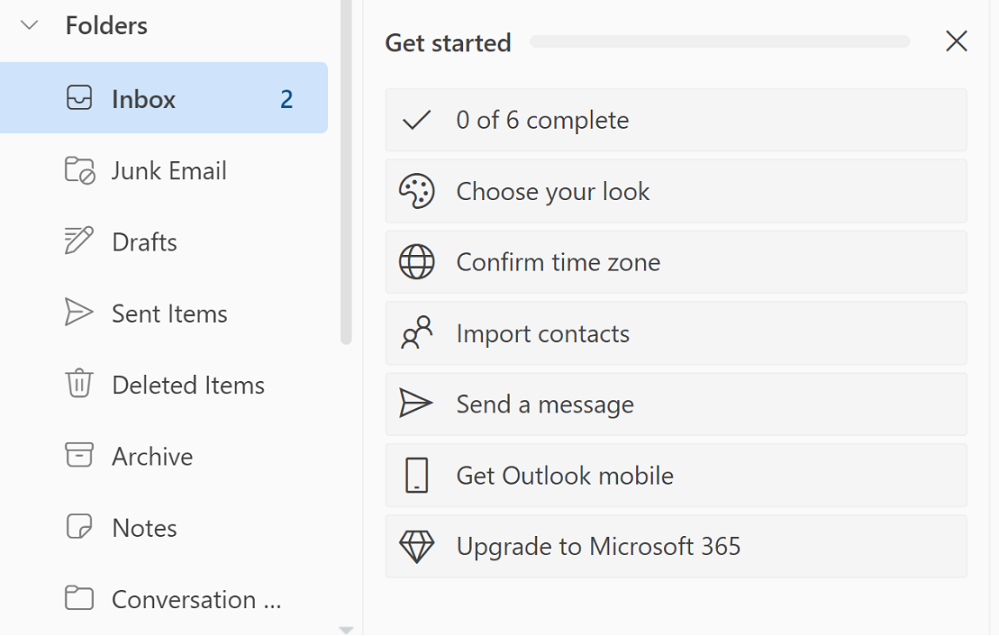
Kuna Microsoft 365 Outlooki rakendus on spetsiaalne meiliklient, võite oodata spetsiaalset postkasti, mis haldab ja sorteerib teie suhtlust automaatselt. Kõik ebausaldusväärsete meilisaatjate e-kirjad satuvad rämpsposti kausta, millele pääseb hõlpsasti juurde vasakpoolsest menüüpaneelist. Tore on näha, et Outlook paigutas selle kausta otse peamise sisendkausta alla, sest pole kuigi haruldane, et isegi usaldusväärsete saatjate meilid võivad sattuda valesse kausta, olenemata sellest, millist meiliteenust te kasutate.
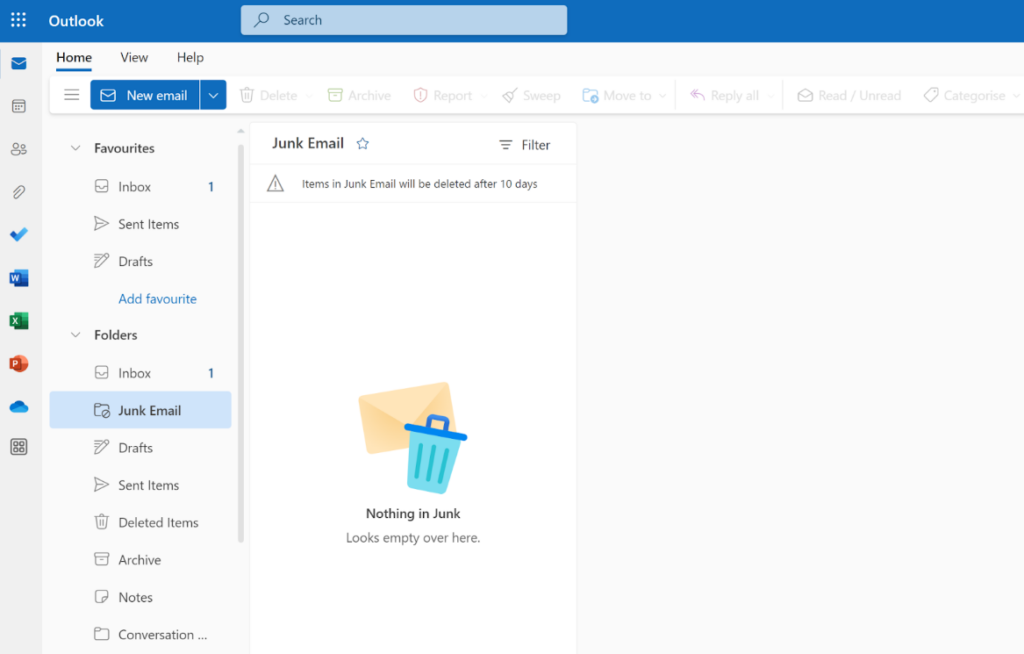
Ka teiste meilikategooriate valik on päris hea: see pakub täielikku ülevaadet igast saadetud või vastuvõetud meilitüübist. Samuti saate luua oma kaustu ja kategoriseerida oma meilisõnumeid vastavalt oma äranägemisele. Saate e-kirju sortida ülemise tööriistariba abil, mis pakub väga ulatuslikku tööriistakomplekti postkasti kategoriseerimiseks ja kohandamiseks. Näiteks võite e-kirjad ülaossa kinnitada, rämpspostiks märkida, suhtlust edasi lükata või postkastist pühkida, mis võib kõik kirjad teatud kausta teisaldada.
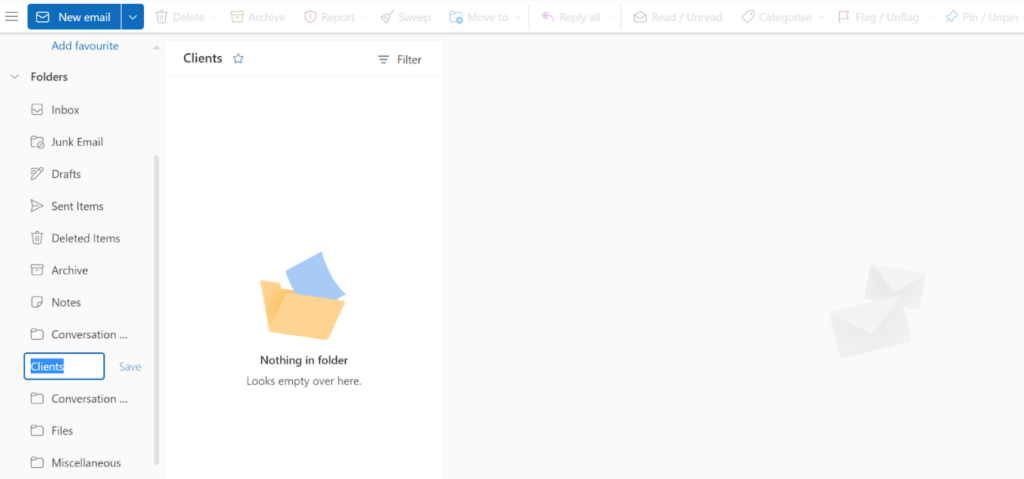
Meilide kategoriseerimine on üsna lihtne, nagu ka uute meilide kirjutamine või saabunud meilidele vastamine. Outlook pakub mugavat meiliredaktorit, millel on palju redigeerimis- ja vormindamisvalikuid. Redigeerimisvalikud on mitmel viisil sarnased Microsoft Wordiga töötamisele. Saate oma teksti tõeliselt struktureerida, esile tõsta olulisi detaile, kasutada täpploendeid, lisada tabeleid, lisada pilte, kasutada juurdepääsetavuse valikuid ja palju muud. Lihtsalt vaadake allolevat ekraanipilti, et näha, mida ma mõtlen – see on lihtsalt suurepärane.
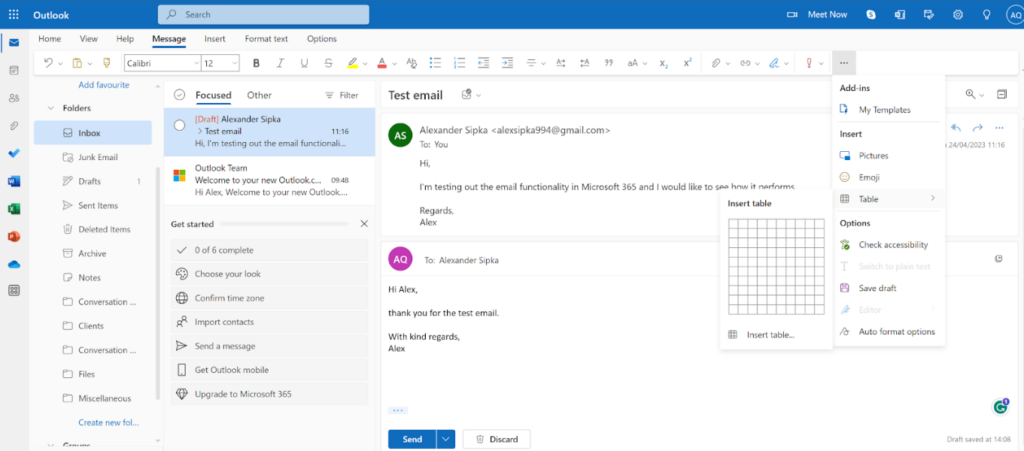
Kokkuvõtteks võib öelda, et minu kogemus Microsoft 365 ja selle Outlooki e-posti haldamise tarkvaraga oli üdini positiivne. Kõik toimis nii nagu ette nähtud ja ma ei kogenud komplikatsioone. Meiliklient pakub lihtsat integreerimist erinevate e-posti aadressidega ning intuitiivset liidest, milles saab hõlpsalt navigeerida. Microsoft 365 e-post pakub ka teile palju kohandamisvalikuid. Saate muuta mitte ainult värviskeemi, vaid ka oma kausta struktuuri ja kategoriseerida oma meilisõnumeid soovitud viisil. Lihtsamalt öeldes on see suurepärane tarkvara.
Microsoft 365 e-posti haldamise funktsioonide hinnakiri
Microsoft 365 on mitme hinnakujundusega ulatuslik lahendus. Pere- ja Microsoft Businessi litsentsidel on erinevus. Kuna teeme selle ülevaate peamiselt ärikasutajatele, vaatame ainult ärilitsentse, et anda teile iga paketi funktsioonidest ja hindadest sihipärane ülevaade. Samuti saate plaane esmalt tasuta proovida ja hankida ühekuulise prooviperioodi, kui olete nõus oma krediitkaarditeabe esitama. Isegi kõige odavam plaan pakub Outlooki funktsioone, kuid kui vajate Outlooki töölauarakendust, võiksite investeerida kallimasse paketti. Vaatame kõiki erinevusi.
Microsoft 365 Business Basic
See plaan maksab 6 dollarit kasutaja kohta kuus aastase tellimusega. See plaan on odavaim ja võimaldab juurdepääsu Microsoft 365 rakenduste veebi- ja mobiiliversioonidele. Saate luua vestlusi, kõnesid ja kohtuda kuni 300 osalejaga. Lisaks pakub see plaan kasutaja kohta 1 TB salvestusruumi, äriklassi e-posti, standardset turvalisust ning ööpäevaringset telefoni- ja veebituge. Rakenduste hulka kuuluvad Word, Excel, PowerPoint, Teams, Outlook, OneDrive, SharePoint ja Exchange.
Microsoft 365 Business Standard
See plaan maksab teile iga-aastase tellimusega ühe kasutaja kohta 12,50 dollarit kuus. See pakub kõike eelnevast plaanist, lisaks esmaklassilisi funktsioone ja töölauarakendusi, lihtsat veebiseminari hostimist, osalejate registreerimise ja aruandluse funktsioone ning tööriistu klientide kohtumiste haldamiseks. Selle plaani rakendused saavad kaks täiendust – Access ja Publisher (ainult PC-le).
Microsoft 365 Business Premium
See plaan maksab 22 dollarit kasutaja kohta kuus, kui arveldate kord aastas. Pakutakse kõike eelnevast kahest plaanist, millele on lisatud täiustatud turvalisus, juurdepääsu- ja andmete kontroll ning küberohtude kaitse. See lisab ka kaks uut rakendust – Intune ja Azure Information Protection.
Microsoft 365 Apps for Business
Seda plaani võib pidada alternatiiviks, kuna see keskendub peamiselt rakenduste valikule. See maksab 8,25 dollarit kasutaja kohta kuus aastamaksena ja pakub Microsoft 365 rakenduste töölauaversioone koos kõigi esmaklassiliste funktsioonidega. Saate 1 TB pilvesalvestusruumi kasutaja kohta, standardse turvalisuse ning ööpäevaringse telefoni ja veebitoe. Sellel plaanil on kohandatud rakenduste valik, mis koosneb Wordist, Excelist, PowerPointist, Outlookist, OneDrive’ist, Accessist ja Publisherist.
Lõpetuseks
Saadaval on vaid mõned üksikud tarkvaralahendused, mis suudavad ületada Microsoft 365 funktsionaalsuse. Kuigi saadaval võib olla mitu tasuta lahendust, ei saa neid võrrelda Microsofti pakutavate rakendustega. Hea uudis on see, et Microsoft 365 võib olla ka üsna soodne ja säästa palju raha, kui teie peamine eesmärk on ainult meilihaldus. Tänu tasuta Outlooki meilikontole saate alustada tasuta ja hiljem kõrgemale versioonile üle minna. See pakub häid korralduslikke funktsioone ja usaldusväärseid e-posti võimalusi, millega ei saa eksida.
Frequently Asked Questions
Ma ei saa Microsoft 365 ja Outlooki postkastis ruumipuuduse tõttu e-kirju.
Microsoft 365 kasutab sama salvestusruumi kõigi plaanis sisalduvate rakenduste jaoks, mis sisaldab ka teie Outlooki meili koos manustega. Kui postkastis saab ootamatult ruumi tühjaks, kontrollige kindlasti oma Microsoft OneDrive’i: sisselogimisteave on sama, mis teie e-posti aadress, kuna Microsoft kasutab kõigi kaasatud rakenduste jaoks ühte sisselogimist. Kontrollige, kas teie OneDrive on täis, seda võib juhtuda sageli ilma, et kasutajad sellest arugi saaksid, kuna paljudel Windowsi kasutavatel nutitelefonidel ja arvutiseadmetel on see funktsioon automaatselt sisse lülitatud. Teie failid sünkroonitakse OneDrive’iga ja ruum võib kergesti tühjaks saada. Puhastage kindlasti osa ruumist ja jätke osa e-posti õigeks toimimiseks.
Outlook kiilub kinni või ei reageeri.
Kuigi Outlooki stabiilsus on aastate jooksul paranenud, võivad mõned kasutajad siiski kogeda Outlooki töölauarakenduse hangumist või kokkujooksmist. Probleemiks võib olla ka aeglane laadimisaeg veebirakenduses. Mõnda neist ei saa vältida, kuna Outlooki värskendatakse pidevalt ja see võib põhjustada probleeme, mis ei ole meie kontrolli all. Kui teil on aga probleeme muudel aegadel, võite proovida avada Windowsi tegumihalduri ja sulgeda kõik Outlooki protsessid. Samuti võite proovida Outlooki turvarežiimis käitada või oma lisandmoodulid keelata. Mõnikord võib Outlooki rakenduse uuesti installimine enamiku probleemidest lahendada.

 Български
Български  Čeština
Čeština  Dansk
Dansk  Deutsch
Deutsch  Español
Español  Français
Français  Ελληνικα
Ελληνικα  Hrvatski
Hrvatski  Italiano
Italiano  Latviešu
Latviešu  Lietuviškai
Lietuviškai  Magyar
Magyar  Nederlands
Nederlands  Norsk bokmål
Norsk bokmål  Polski
Polski  Română
Română  Русский
Русский  Slovenčina
Slovenčina  Slovenščina
Slovenščina  简体中文
简体中文  Tagalog
Tagalog  Tiếng Việt
Tiếng Việt  العربية
العربية  English
English  Português
Português